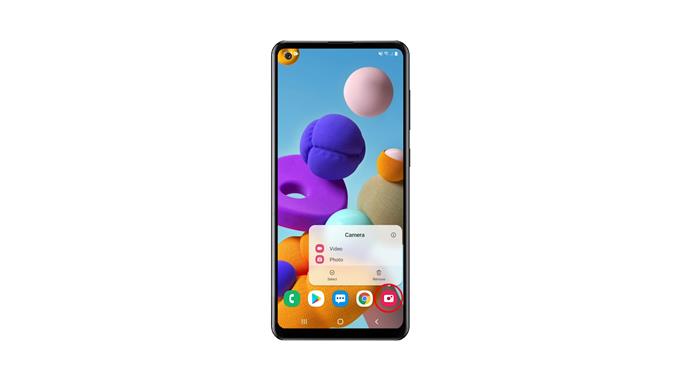V tomto příspěvku vám ukážeme, jak obnovit nastavení fotoaparátu ve vašem Galaxy A21s. Takový postup může být velmi užitečný, pokud narazíte na nějaké problémy, kterým nerozumíte nebo neznáte jejich příčinu. Pokračujte ve čtení, abyste se o tom dozvěděli více.
Základní aplikace a funkce, jako je fotoaparát, by měly správně fungovat. Ale jsou chvíle, kdy také havarují nebo přestanou fungovat. Někdy se začnou projevovat kvůli některým změnám, které jste u nich provedli. Proto je důležité, abyste se naučili, jak resetovat nastavení fotoaparátu ve vašem Galaxy A21s.
Obnovte nastavení fotoaparátu na Galaxy A21s
Existuje několik metod, které můžete použít k resetování fotoaparátu vašeho telefonu. První najdete po spuštění fotoaparátu, zatímco druhou lze provést pomocí Nastavení.
1. Začněte spuštěním fotoaparátu.
2. Vyhledejte ikonu ozubeného kola v levém horním rohu obrazovky. Klepnutím na něj otevřete nastavení fotoaparátu.
3. Přejděte úplně dolů, abyste našli Obnovit nastavení.
4. Jakmile je nalezen, klepněte na něj a potom klepnutím na Obnovit potvrďte.
Tato metoda sama o sobě může vyřešit jakékoli menší problémy související s kamerou.
5. Pokud chcete použít druhou metodu, stačí klepnout a podržet ikonu Fotoaparát, dokud se nezobrazí nabídka možností.
6. Vyhledejte ikonu Informace o aplikaci a poté na ni klepněte.
7. Přejděte trochu dolů, abyste našli Úložiště, a jakmile ho najdete, klepněte na něj.
8. Nejprve klepněte na Vymazat mezipaměť a poté na Vymazat data a poté potvrďte stisknutím OK.
Tento postup má stejný účinek jako předchozí metoda.
Po provedení jakéhokoli postupu musíte kameru znovu nastavit tak, aby fungovala tak, jak chcete. Pokud má problémy, měl by nyní fungovat správně, když jste jej resetovali.
A to je to, co musíte udělat, abyste resetovali nastavení fotoaparátu na vašem Galaxy A21s. Doufáme, že toto jednoduché výukové video může být užitečné.
Podpořte nás prosím přihlášením k odběru našeho kanálu YouTube. Děkuji za přečtení!